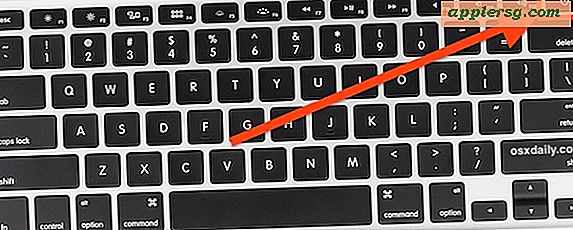Comment envoyer des pièces jointes sur Yahoo
Comme tous les services de messagerie, Yahoo Mail prend en charge la pièce jointe de fichiers à partir de votre ordinateur, et Yahoo étend cette norme avec la possibilité d'envoyer des fichiers directement depuis Dropbox ou Flickr. En attachant un document, plutôt que de réécrire le texte dans le corps d'un e-mail, vous préservez la mise en forme du fichier. Partagez une image par e-mail et vous pouvez conserver l'instantané entre vous et le destinataire, au lieu de le partager sur Twitter pour que tout le monde puisse le voir.
Joindre un fichier sur votre ordinateur
Étape 1

Cliquez sur "Composer" dans Yahoo Mail pour commencer un nouveau message, ou cliquez sur "Répondre" sur un e-mail existant.
Étape 2

Appuyez sur le bouton « Joindre un fichier », qui ressemble à un trombone, sous le message avant ou après avoir écrit le texte de l'e-mail. Assurez-vous que votre destinataire remarque la pièce jointe en la mentionnant spécifiquement dans votre message.
Étape 3

Sélectionnez un ou plusieurs fichiers sur votre ordinateur et appuyez sur "Ouvrir". Pour sélectionner plusieurs fichiers, cliquez et faites glisser une boîte autour d'eux ou maintenez "Ctrl" et cliquez sur chacun individuellement. Yahoo peut envoyer des e-mails d'une taille maximale de 25 Mo, y compris le texte de l'e-mail lui-même et toutes les pièces jointes. Le processus de pièce jointe des fichiers augmente leur taille d'environ un tiers, vous devrez donc peut-être envoyer moins de fichiers que prévu pour tenir dans cette limite.

Appuyez sur « Envoyer » après avoir rempli votre e-mail pour envoyer le message et les pièces jointes. Pour supprimer une pièce jointe avant d'envoyer le message, cliquez sur "Supprimer" ou "Supprimer tout" dans la liste des pièces jointes sous le message.
Joindre à partir de Dropbox ou de Flickr
Étape 1

Ouvrez le menu déroulant à côté du bouton "Joindre un fichier" dans un nouvel e-mail et choisissez "Partager depuis Dropbox" ou "Partager depuis Flickr".
Étape 2

Connectez-vous à votre compte Dropbox si vous avez choisi "Partager depuis Dropbox". Si vous partagez des images de Flickr, propriété de Yahoo, Yahoo Mail utilise automatiquement les images Flickr sur le même compte Yahoo que votre e-mail, vous n'avez donc pas besoin de vous connecter.
Étape 3

Appuyez sur « Lier le compte » pour lier vos comptes Yahoo et Dropbox ensemble, vous évitant ainsi de vous connecter à Dropbox lors de la rédaction de futurs e-mails. Le partage à partir de Flickr ne nécessite pas cette étape.

Sélectionnez un fichier dans Dropbox ou une image sur Flickr. Pour sélectionner plusieurs éléments, cliquez sur chacun d'eux à tour de rôle. Appuyez sur "Choisir" - ou "OK" si vous utilisez Flickr - pour joindre les fichiers à votre e-mail. Après avoir inséré des fichiers ou des photos, rédigez et envoyez votre message comme d'habitude.